- 联系我们
- duidaima.com 版权声明
- 闽ICP备2020021581号
-
 闽公网安备 35020302035485号
闽公网安备 35020302035485号
 闽公网安备 35020302035485号
闽公网安备 35020302035485号
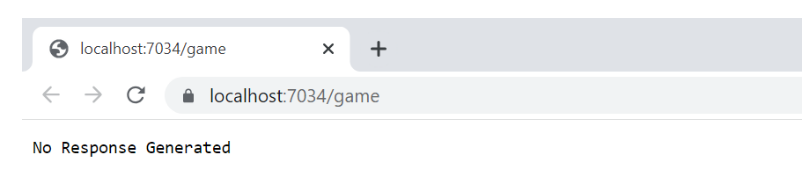
这是一个异常但是并没有说明引发异常的具体原因,为了让用户看到看到一些友好的异常消息,像 404 资源不存在,401没有访问权限,403资源不可用,因此我们必须启用异常处理。在ASP.NET Core里面处理异常通常在Program类中添加ExceptionHandler中间件,添加UseDeveloperExceptionPage方法来生成HTML错误信息。
app.UseDeveloperExceptionPage();我们也可以使用app.UseStatusCodePages()中间件处理响应状态码在400到599的错误,但是没有响应体,在Program.cs类中添加下面两行代码。
app.UseDeveloperExceptionPage(); app.UseStatusCodePages();在运行之前我们需要注释掉ResponseEditingMiddleware中间件。现在重新运行应用程序,输入https://localhost:7034/Game你将会看到下面错误页面:
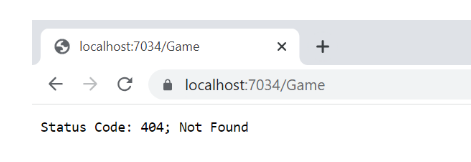
public IActionResult Exception()
{
// 堆代码 duidaima.com
throw new NullReferenceException();
}
重新运行应用程序并且访问如下url-https://localhost:7034/-Home/Exception,你会看到更多的异常详细信息和堆栈信息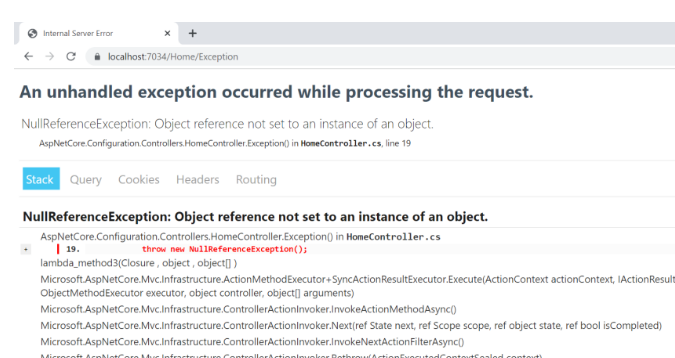
public IActionResult Error()
{
return View();
}
接下来在Views->Home文件夹下添加一个Error的Razor视图<h2>Some Problem</h2> <p>We got some problem, please visit back after sometime.</p>现在我们想要达到如下要求:
if (!app.Environment.IsDevelopment())
{
app.UseExceptionHandler("/Home/Error");
// The default HSTS value is 30 days.
app.UseHsts();
}
else
{
app.UseDeveloperExceptionPage();
app.UseStatusCodePages();
}
UseExceptionHandler中间件捕获ASP.NET Core应用程序发生的异常,app.UseExceptionHandler("/Home/Error")设置错误路径为/Home/Error,如果发生错误,会调转到该action。为了测试,设置ASPNETCORE_ENVIRONMENT为Production,运行应用程序并访问/Home/Exception页面,这次你将会看到Error视图被呈现。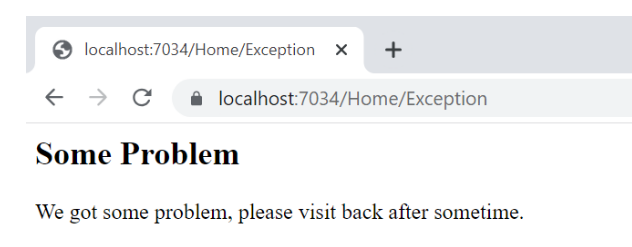
{
"Key1": "Microsoft",
"Key2": "Dot Net"
}
这里Key1和Key2是键,Microsoft和DotNet是他们的值,我们在项目文件中创建一个appsettings.json的文件,如下所示:
"Middleware": {
"EnableContentMiddleware": true,
"EnableShortCircuitMiddleware": true,
"EnableRequestEditingMiddleware": true,
"EnableResponseEditingMiddleware": false
}
该节点中包含了4个key,我们给每个key赋值为bool类型,在Program.cs类中读取他们的值,如果这些值为true我们将注册对应的中间件。我们可以看到EnableResponseEditingMiddleware提供的值为false剩下的全部是true,因此除了ResponseEditingMiddle-ware中间件剩余的全部注册。在Program类中我们可以使用app.Configuration()方法读取配置文件,在Programe类中添加下面代码,从appsettings读取配置并注册对应的中间件。if (Convert.ToBoolean(app.Configuration["Middleware:EnableResponseEditingMiddleware"])) {
app.UseMiddleware < ResponseEditingMiddleware > ();
}
if (Convert.ToBoolean(app.Configuration["Middleware:EnableRequestEditingMiddleware"])) {
app.UseMiddleware < RequestEditingMiddleware > ();
}
if (Convert.ToBoolean(app.Configuration["Middleware:EnableShortCircuitMiddleware"])) {
app.UseMiddleware < ShortCircuitMiddleware > ();
}
if (Convert.ToBoolean(app.Configuration["Middleware:EnableContentMiddleware"])) {
app.UseMiddleware < ContentMiddleware > ();
}
我们也可以使用GetSection和GetValue方法读取对应的值,代码如下:if ((app.Configuration.GetSection("Middleware")?.GetValue<bool>("EnableResponseEditingMiddleware")).Value)
{
app.UseMiddleware<ResponseEditingMiddleware>();
}
if ((app.Configuration.GetSection("Middleware")?.GetValue<bool>("EnableRequestEditingMiddleware")).Value)
{
app.UseMiddleware<RequestEditingMiddleware>();
}
if ((app.Configuration.GetSection("Middleware")?.GetValue<bool>("EnableShortCircuitMiddleware")).Value)
{
app.UseMiddleware<ShortCircuitMiddleware>();
}
if ((app.Configuration.GetSection("Middleware")?.GetValue<bool>("EnableContentMiddleware")).Value)
{
app.UseMiddleware<ContentMiddleware>();
}
在Controller & View 中访问appsettings.jsonpublic class SomeController : Controller
{
private IWebHostEnvironment _env;
private IConfiguration _config;
public SomeController(IWebHostEnvironment hostingEnvironment, IConfiguration configuration)
{
_env = hostingEnvironment;
_config = configuration;
}
public IActionResult Index()
{
bool contentMiddleware = Convert.ToBoolean(_config["Middleware:EnableContentMiddleware"]);
return View();
}
}
在大型项目中,在appsettings.json中可能有上百个实体类,这种情况下比较好的方法是从appsettings.json中提取需要的节点并将其转化为实体类,然后使用实体类访问配置文件中的键值对,整个步骤过程如下:"Middleware": {
"EnableContentMiddleware": true,
"EnableShortCircuitMiddleware": true,
"EnableRequestEditingMiddleware": true,
"EnableResponseEditingMiddleware": false
},
"APIEndpoints": {
"Name": "OpenWeatherMap",
"Url": "http://api.openweathermap.org/",
"IsSecured": true
}
现在创建一个类包含APIEndpoints节点下Key的值,你必须保证这个类的属性和section内部节点的名字是一样的,我们在Models文件夹下创建一个MyWebApi.cs类public class MyWebApi
{
public string Name { get; set; }
public string Url { get; set; }
public bool IsSecured { get; set; }
}
现在,进入Program.cs类并且使用Configure<T>注册这个类builder.Services.Configure<MyWebApi>(builder.Configuration.GetSection("APIEndpoints"));
在Controller中引用Microsoft.Extensions.Options命名空间,在构造函数中添加IOptions<MyWebApi>依赖,现在我们可以在Controller中读取appsettings.json文件存储的值using AspNetCore.Configuration.Models;
using Microsoft.AspNetCore.Mvc;
using Microsoft.Extensions.Options;
namespace AspNetCore.Configuration.Controllers
{
public class ReadController : Controller
{
private readonly IOptions<MyWebApi> _options;
public ReadController(IOptions<MyWebApi> options)
{
_options = options;
}
public IActionResult Index()
{
var apiName=_options.Value.Name;
var url=_options.Value.Url;
var secured=_options.Value.IsSecured;
return View();
}
}
}
在View中注入IOptions<T>@using Microsoft.Extensions.Options; @using AspNetCore.Configuration.Models; @inject IOptions<MyWebApi> settings; <p>@settings.Value.Name</p> <p>@settings.Value.Url</p> <p>@settings.Value.IsSecured</p>一旦注入IOptions我们就可以在View中使用MyWebAPI,我们可以通过@settings.Value.PropertyName访问属性
框架会根据当前环境自动遍历appsettings的文件,如果是Development环境时使用appsettings.Development.json,如果是Production环境时使用
appsettings.Production.json首先添加一个新的文件appsettings.Production.json并且设置字串连接指向生产环境数据库
{
"ConnectionStrings": {
"DefaultConnection": "Server=SQL6003.site4now.net;Database=DB_A3CE39_y11;User Id=DB_PCE39_y11_admin;Password=admin@123Ezfx;"
}
}
接着在根目录下添加另外一个appsettings.json文件,名字为development.json,你可以在该文件中设置开发环境的连接字符串{
"ConnectionStrings": {
"DefaultConnection": "Server=vaio;Database=Goldentaurus;Trusted_Connection=True;"
}
}
新添加的文件在解决方案中被隐藏起来,你可以右击appsettings.json文件前面的箭头可以查看到这两个文件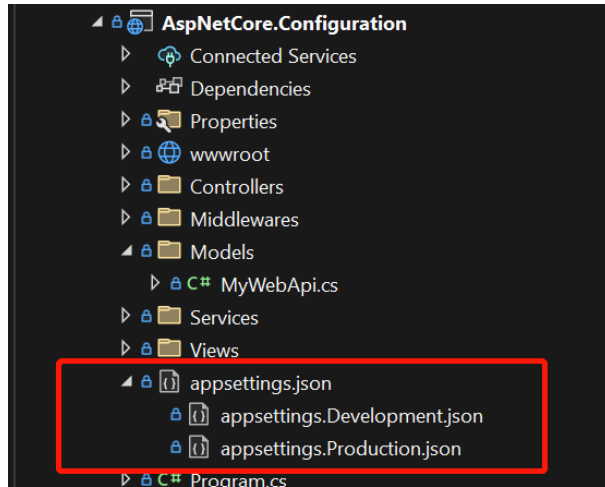
builder.Services.Configure<Connections>(builder.Configuration.GetSection("ConnectionStrings"));
下一步,创建Connections.cs类将包含连接字符串:public class Connections
{
public string DefaultConnection { get; set; }
}
接着在控制器的构造函数中添加IOptions<Connections>的依赖,可以获取数据库字符串连接using AspNetCore.Configuration.Models;
using Microsoft.AspNetCore.Mvc;
using Microsoft.Extensions.Options;
namespace AspNetCore.Configuration.Controllers
{
public class ConnectionController : Controller
{
private IOptions<Connections> _options;
public ConnectionController(IOptions<Connections> options)
{
_options = options;
}
public IActionResult Index()
{
var connections = _options.Value.DefaultConnection;
return View();
}
}
}
当应用程序运行在开发环境中会读取appsettings.Devel-opment.json的配置。